Ik gebruik iMessage meestal om een paar vrienden te sms'en, maar terwijl ik met een van hen aan het praten was en plannen voor het weekend probeerde te maken, werd ik plotseling opgestart naar het hoofdscherm van de app met een bericht dat zei dat ik was uitgelogd bij iMessage.
Ik moest snel iMessage repareren en alles regelen met mijn vriend, omdat de kaartjes waar we naar toe wilden gaan bijna uitverkocht waren.
Om een snelle oplossing te vinden voor een probleem dat ik niet echt kende, ging ik online en controleerde ik de handleidingen voor probleemoplossing van Apple en een paar gebruikersforums.
Ik besteedde enkele uren aan het doorbladeren van berichten en technische artikelen totdat ik tevreden was dat ik behoorlijk veel had geleerd.
Dit artikel was een product van dat onderzoek en als je eenmaal aan het einde bent gekomen, kun je je iMessage-app repareren als er ooit staat dat je bent uitgelogd.
Om de iMessage niet-aanmeldingsfout te herstellen, probeert u uit te loggen bij iMessage en weer in te loggen. U kunt ook proberen iMessage uit te schakelen en opnieuw in te schakelen via de instellingen.
Lees verder om erachter te komen hoe u zich opnieuw kunt aanmelden bij iMessage en controleer of de services van Apple niet beschikbaar zijn.
Waarom krijg ik deze iMessage-fout?


iMessage vereist een Apple ID of een telefoonnummer om te werken, dus ingelogd zijn is een vereiste om berichten op de service te verzenden.
Soms kunt u uitgelogd worden bij iMessage, wat zou resulteren in de fout die u nu ziet, die per ongeluk of door een bug in het systeem kan worden geactiveerd.
Wanneer iMessage of uw telefoon onjuist is geconfigureerd, krijgt u deze foutmelding, maar ik heb ook gezien dat een correct geconfigureerde telefoon de fout tegenkomt, dankzij bugs.
Gelukkig kunnen de meeste hoofdoorzaken van deze fouten eenvoudig worden verholpen als u eenmaal weet waar u op moet letten. Daarom is het probleemoplossingsproces waar ik het over heb gemakkelijk te volgen en te begrijpen.
iMessage inschakelen
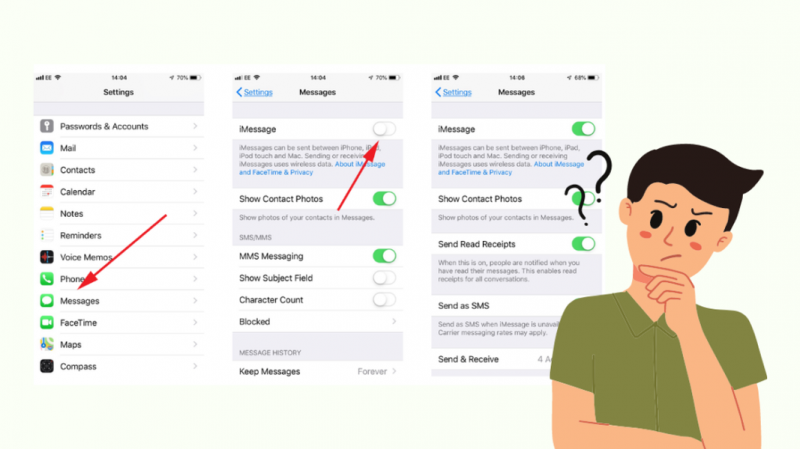
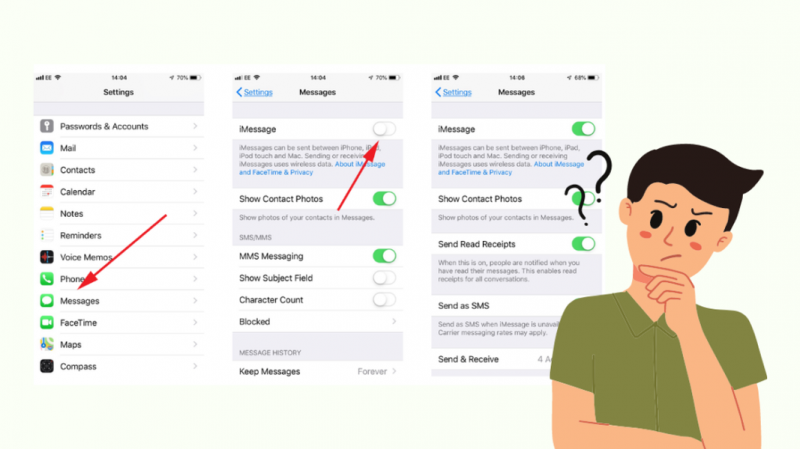
Eerst moet u ervoor zorgen dat iMessage is ingeschakeld, zodat de service verbinding kan maken met uw Apple ID en telefoonnummer en u berichten kunt laten verzenden.
Controleer of het is ingeschakeld, zelfs als u weet dat het aan stond, omdat het mogelijk is uitgeschakeld zonder dat u het wist.
iMessage inschakelen:
- Open Instellingen .
- Ga naar Berichten .
- Controleer of de iMessages-schakelaar is ingeschakeld. Schakel het uit en weer in.
- Uw nummer moet ook aanwezig zijn onder Verzenden & ontvangen .
Nadat je dit hebt gedaan, ga je terug uit de instellingen-app en start je iMessage om te zien of wat je hebt gedaan het probleem heeft opgelost.
Controleer de systeemstatuspagina van Apple
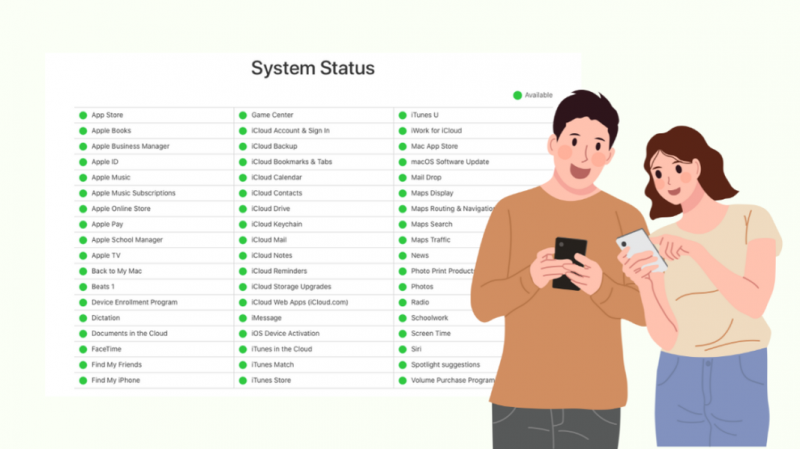
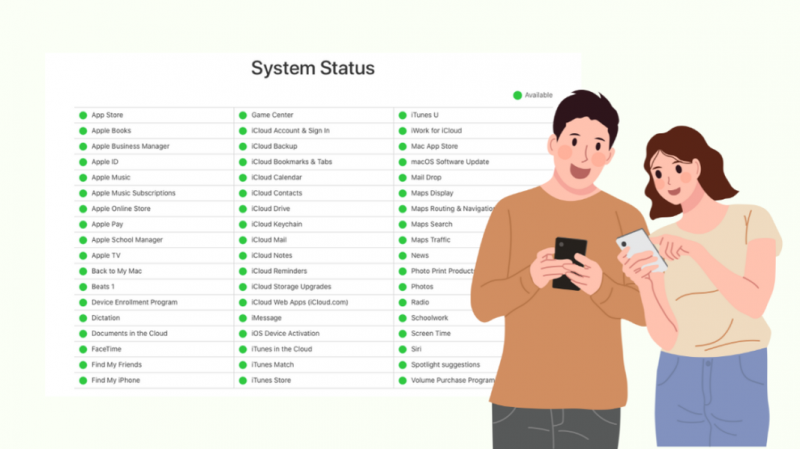
Soms kunnen de servers die de iMessage-service gebruikt uitvallen voor onderhoud of crashen vanwege hun eigen bugs.
Uw iMessage-app kan uw Apple ID niet verifiëren, wat zou resulteren in de fout die u nu krijgt.
Ga naar Apple's . om de status van iMessage-servers te zien Systeemstatuspagina, waar u iMessage vindt door op het pluspictogram te klikken.
Als de servers actief zijn, ziet u dat deze beschikbaar is, wat in het groen wordt weergegeven.
Als de service niet beschikbaar is, kan het even duren voordat deze weer wordt ingeschakeld, dus het kan zijn dat u moet wachten tot dat gebeurt.
Opnieuw inloggen met uw Apple ID
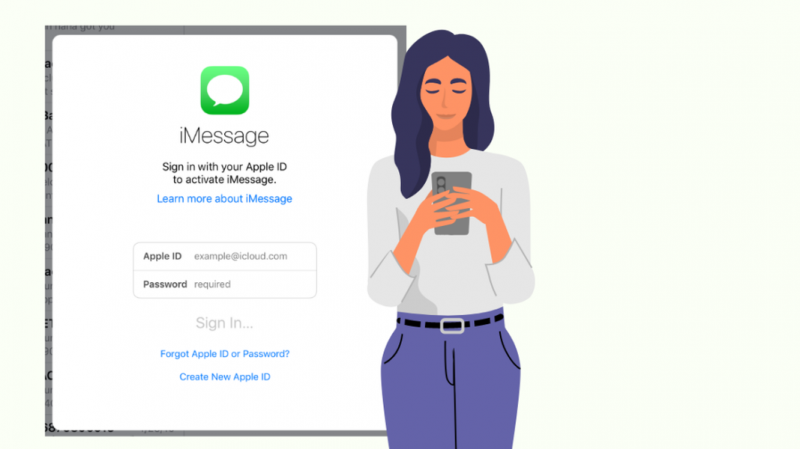
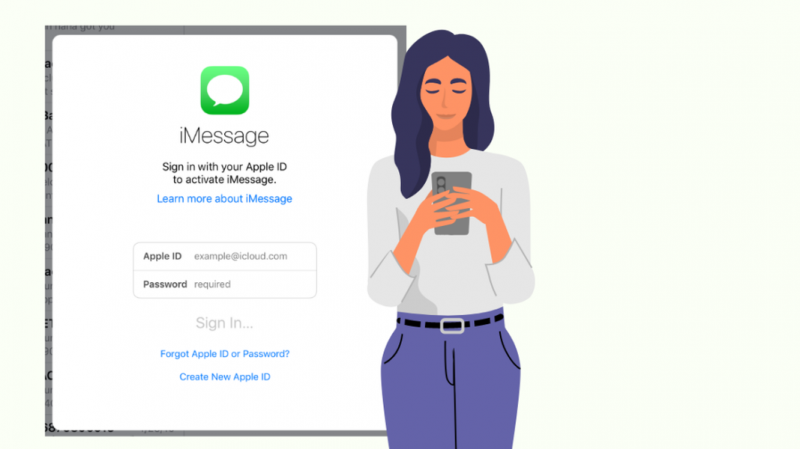
U kunt ook proberen uit te loggen bij uw Apple ID op iMessage en weer in te loggen om te zien of het authenticatieprobleem is opgelost.
Dit kan net genoeg zijn om de service uw Apple ID te laten verifiëren en de fout te laten verdwijnen.
Om dit te doen:
- Ga naar Instellingen > Berichten .
- Tik Verzenden & ontvangen .
- Selecteer uw Apple-ID .
- Tik Afmelden .
- Tik vervolgens op Gebruik uw Apple ID voor iMessage .
- Log in met uw Apple ID.
Start iMessage en kijk of de fout verdwijnt; als dat niet het geval is, kun je een andere Apple ID gebruiken als je er een hebt liggen of een nieuwe maken.
Start uw telefoon opnieuw op
Als de inlogmethode ertoe leidt dat u hetzelfde uitgelogde bericht ziet, ligt het probleem mogelijk bij de andere delen van uw telefoon, software of anderszins.
De eenvoudigste oplossing voor de meeste problemen met uw telefoon is om deze opnieuw op te starten, waardoor de software en de hardware zacht worden gereset.
Om dit te doen:
- Houd de aan/uit-toets ingedrukt.
- Wanneer de schuifregelaar verschijnt, gebruikt u deze om de telefoon uit te schakelen.
- Houd de aan/uit-toets nogmaals ingedrukt om de telefoon weer in te schakelen.
Wanneer de telefoon wordt ingeschakeld, gaat u naar iMessage en kijkt u of u nog steeds hetzelfde bericht krijgt.
U kunt nog een paar keer opnieuw opstarten als de eerste poging het authenticatieprobleem schijnbaar niet leek op te lossen.
Update je telefoon
iMessage is een systeemtoepassing, wat betekent dat updates van de app niet vaak beschikbaar worden gesteld in de App Store, maar worden bijgewerkt via de software-updatefunctie op uw telefoon.
Alle updates van de app die de bug mogelijk hebben verholpen, zijn mogelijk niet op uw telefoon geïnstalleerd.
Om uw telefoon bij te werken naar de nieuwste softwareversie:
- Sluit uw telefoon aan op het opladen en zorg ervoor dat deze is verbonden met wifi.
- Ga naar Instellingen .
- Kiezen Algemeen > Software-update .
- Tik Download en installeer als er een update beschikbaar is.
U kunt automatische updates ook ingeschakeld houden om eventuele updates die in de toekomst uitkomen, geïnstalleerd en direct klaar voor gebruik te krijgen.
Neem contact op met Apple
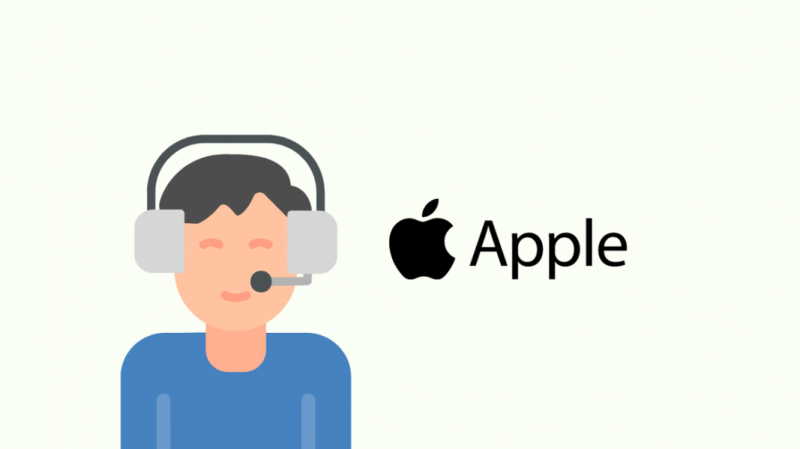
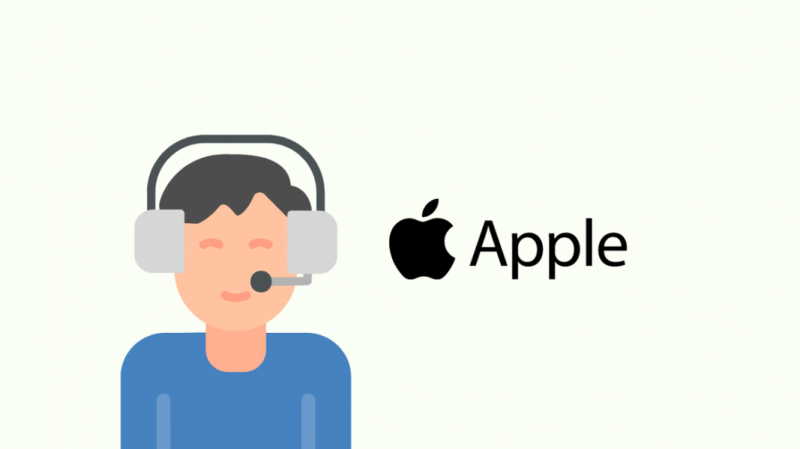
Als niets wat ik voorstelde lijkt te werken, neem dan contact op met Apple Support of breng de telefoon naar een lokale Apple Store.
Ze kunnen het probleem beter diagnosticeren zodra ze begrijpen welke iPhone je hebt en een paar oplossingen aanbevelen.
In het zeldzame geval dat de telefoon fysieke reparaties nodig heeft, worden er mogelijk kosten in rekening gebracht, tenzij u over Apple Care beschikt, dat de meeste reparaties dekt.
Laatste gedachten
De iMessage-service zelf veroorzaakt meestal accountproblemen met iMessage, dus het herstarten van iMessage of het opnieuw inschakelen na het uitschakelen kan het probleem oplossen.
Maar mensen hadden gemeld dat de app op de een of andere manier werkte als ze inlogden met een andere Apple ID, dus neem contact op met Apple Support als je denkt dat je Apple ID het probleem is.
Een onbetrouwbare internetverbinding kan ook de accountfout veroorzaken, dus probeer verbinding te maken met wifi wanneer je deze oplossing probeert, of probeer te verhuizen naar een plek met een betere dekking.
Misschien vind je het ook leuk om te lezen
- Zal iMessage zeggen afgeleverd als de telefoon is uitgeschakeld? We antwoorden!
- Hoe wifi-wachtwoord op iPhone te zien: eenvoudige handleiding
- Face ID werkt niet 'Verplaats iPhone lager': hoe op te lossen
- Hoe iPhone op Samsung TV aan te sluiten via USB: uitgelegd
- iPhone gebruiken als afstandsbediening voor Samsung TV: gedetailleerde gids
Veel Gestelde Vragen
Hoe meld ik me weer aan bij iMessage?
Om je weer aan te melden bij iMessage, ga je naar Berichten onder Instellingen en zoek je Verzenden en ontvangen.
Als uw Apple ID er nog niet is, logt u in met de Apple ID door te tikken op Gebruik uw Apple ID voor iMessage .
Waarom logt mijn Apple ID niet in bij iMessage?
Als u zich niet kunt aanmelden bij iMessage met uw Apple ID, controleert u het e-mailadres en het wachtwoord dat u gebruikt om te zien of ze correct zijn.
U kunt ook proberen in te loggen op iMessage met een andere Apple ID om te zien of het een probleem was met uw account.
Hoe verander ik mijn iMessage van e-mail naar telefoonnummer?
Om te schakelen tussen e-mail en telefoonnummer wanneer je iMessage gebruikt, ga je naar Berichten onder Instellingen.
Wijziging Start nieuwe gesprekken vanaf naar uw e-mailadres of telefoonnummer onder Verzenden & ontvangen.
Is iMessage gekoppeld aan een telefoonnummer?
Uw iMessage-account is gekoppeld aan uw Apple ID en telefoonnummer als u ervoor kiest om het nummer toe te voegen.
Als je je nummer wijzigt, kun je je oude iMessage-account blijven gebruiken door in te loggen met de Apple ID voor dat account.
